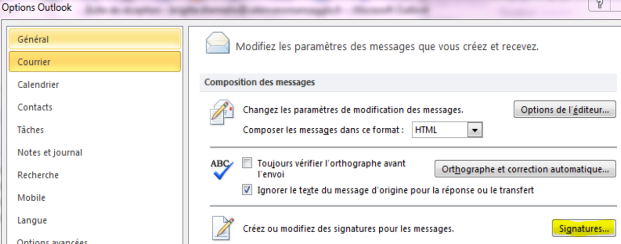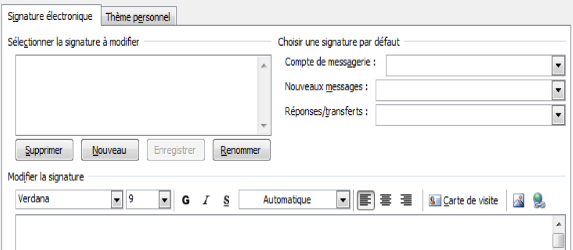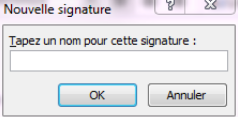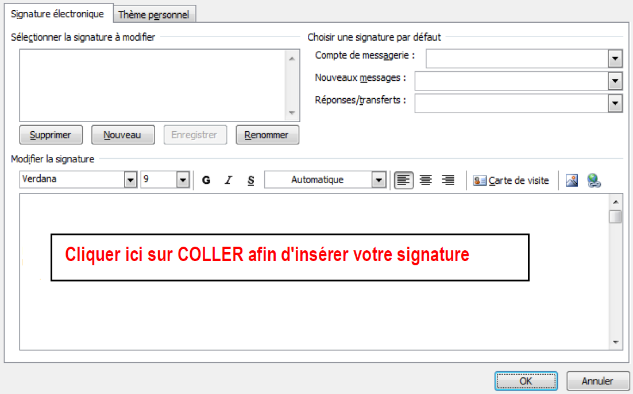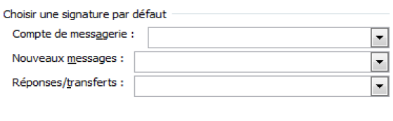📧 Procédure de création de votre signature mail sur Outlook
1ère étape : Copiez la signature proposée dans le fichier word au dessus
Sélectionnez de cordialement à la fin de la signature puis copiez (clic droit coller ou appuyez sur CTRL+C).
2e étape : Ouvrez Outlook pour intégrer la signature
Dans Fichier > Options > Courrier ; choisissez Signatures (à droite dans la composition des messages).
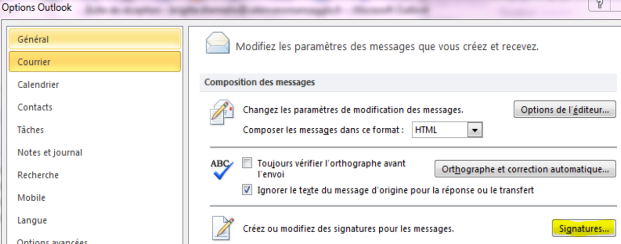
La boite de dialogue s’ouvre :
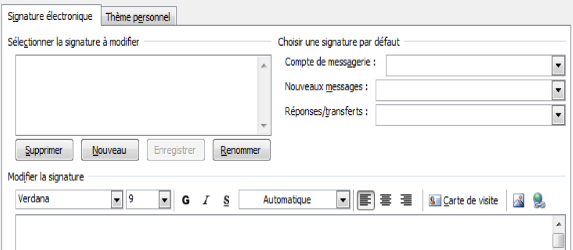
Cliquez sur Nouveau
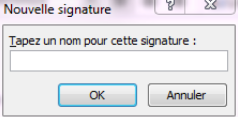
Entrez un nom pour votre signature (ex : Pierre Martin-Ville de Valence).
Puis collez la signature préalablement copiée dans l’espace de modification (clic droit puis coller ou CTRL+V) :
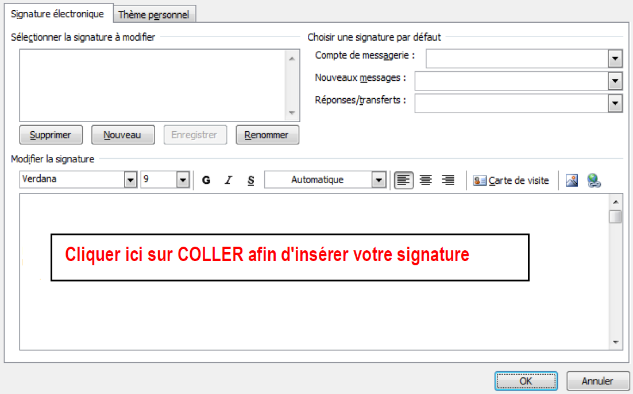
Modifiez vos informations personnelles "prénom / nom / fonction/ service et direction/ Téléphone" avec vos propres coordonnées sans modifier la police ou la présentation.
Enfin paramétrez la signature par défaut pour qu'elle s'insère dans les nouveaux messages mais aussi dans vos réponses, de façon automatique, en sélectionnant la signature que vous venez de créer :
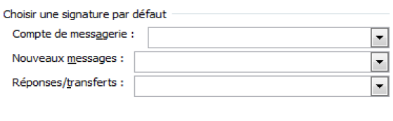
Affectez cette signature automatiquement, à minima, pour tous les nouveaux messages.
 NEEVA
NEEVA REEF
REEF RH Valence
RH Valence iParapheur
iParapheur Aidomenu
Aidomenu Météo Pro
Météo Pro RH Agglo
RH Agglo GEO
GEO Xivo AGENTS
Xivo AGENTS Xivo-ACCUEIL
Xivo-ACCUEIL Document Unique
Document Unique  CITYRemWEB
CITYRemWEB LeGuide Ach@ts
LeGuide Ach@ts_max35x35.png?objectId=directoryLink://fbd6b29d-acdf-444f-bd7c-f067778819a9) Finances Agglo
Finances Agglo Cart@DS
Cart@DS Chronotime
Chronotime Portail svces - Cart@DS
Portail svces - Cart@DS _max35x35.png?objectId=directoryLink://1c04b54d-1750-4dd6-9b60-65479117af28) Acropolis Web
Acropolis Web Photothèque
Photothèque Agglae Agents
Agglae Agents  Collab
Collab AGEVAL
AGEVAL_max35x35_max35x35.png?objectId=directoryLink://9dd64119-5cf8-4c5a-8e1a-e1748fd23dcc) Imprimantes Canon
Imprimantes Canon


_max35x35.png?objectId=directoryLink://7e333fd4-c5d4-4d66-8d14-980c01fff3bb)